Giáo án Dạy nghề môn Tin học Lớp 11
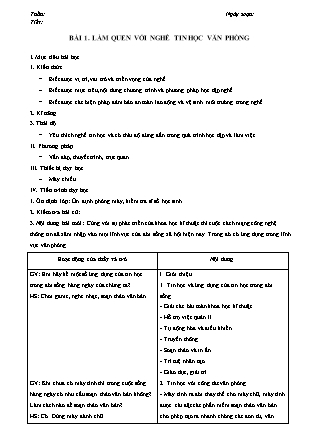
I. Mục tiêu bài học
1. Kiến thức
Nắm được các thành phần cơ bản của giao diện hệ điều hành Windows
2. Kĩ năng
Làm chủ thao tác với chuột
Làm việc trong môi trường Windows, phân biệt được các đối tượng trong Windows.
3. Thái độ
Yêu thích môn học, rèn luyện tư duy về hệ thống chương trình
II. Phương pháp
Thuyết trình, trực quan, nêu vấn đề và giải quyết vấn đề, hoạt động nhóm
III. Thiết bị dạy học
Máy chiếu, máy tính
IV. Tiến trình dạy học
1. Ổn định lớp: Ổn định phòng máy, kiểm tra sĩ số học sinh.
2. Kiểm tra bài cũ:
Em hãy cho biết chương trình Tin học văn phòng gồm những nội dung gì?
(Gợi ý trả lời: Bài 1.Phần II.2. Nội dung chương trình)
Hãy nêu mục tiêu an toàn lao động và một số nguyên tắc an toàn tối thiểu cần tuân thủ trong nghề Tin học văn phòng?
(Gợi ý trả lời: Bài 1.Phần IV. An toàn vệ sinh lao động)
Tuần: Ngày soạn: Tiết: BÀI 1. LÀM QUEN VỚI NGHỀ TIN HỌC VĂN PHÒNG I. Mục tiêu bài học 1. Kiến thức Biết được vị trí, vai trò và triển vọng của nghề. Biết được mục tiêu, nội dung chương trình và phương pháp học tập nghề. Biết được các biện pháp đảm bảo an toàn lao động và vệ sinh môi trường trong nghề. 2. Kĩ năng 3. Thái độ Yêu thích nghề tin học và có thái độ đúng đắn trong quá trình học tập và làm việc. II. Phương pháp Vấn đáp, thuyết trình, trực quan. III. Thiết bị dạy học Máy chiếu IV. Tiến trình dạy học 1. Ổn định lớp: Ổn định phòng máy, kiểm tra sĩ số học sinh 2. Kiểm tra bài cũ: 3. Nội dung bài mới: Cùng với sự phát triển của khoa học kĩ thuật thì cuộc cách mạng công nghệ thông tin đã xâm nhập vào mọi lĩnh vực của đời sống xã hội hiện nay. Trong đó có ứng dụng trong lĩnh vực văn phòng. Hoạt động của thầy và trò Nội dung GV: Em hãy kể một số ứng dụng của tin học trong đời sống hàng ngày của chúng ta? HS: Chơi game, nghe nhạc, soạn thảo văn bản GV: Khi chưa có máy tính thì trong cuộc sống hàng ngày có nhu cầu soạn thảo văn bản không? Làm cách nào để soạn thảo văn bản? HS: Có. Dùng máy đánh chữ GV: So sánh máy tính và máy chữ HS: Trả lời I. Giới thiệu 1. Tin học và ứng dụng của tin học trong đời sống - Giải các bài toán khoa học kĩ thuật - Hỗ trợ việc quản lí - Tự động hóa và điều khiển - Truyền thông - Soạn thảo và in ấn - Trí tuệ nhân tạo - Giáo dục, giải trí 2. Tin học với công tác văn phòng - Máy tính ra đời thay thế cho máy chữ, máy tính được cài đặt các phần mềm soạn thảo văn bản cho phép tạo ra nhanh chóng các đơn từ, văn bản... 3. Vai trò và vị trí của Tin học văn phòng trong sản xuất và đời sống - Đây là công cụ phổ biến và thông dụng nhất, các hoạt động văn phòng đều liên quan tới máy vi tính và các phần mềm văn phòng. - Người làm văn phòng có mặt ở hầu hết các cơ quan, nhà máy, xí nghiệp... II. Chương trình nghề tin học văn phòng 1. Mục tiêu của chương trình - Các khái niệm 4. Củng cố: Kể tên và tính năng của thiết ra, nội dung các nguyên lí. 5. Hướng dẫn về nhà Học bài cũ, trả lời các câu hỏi trong sách bài tập V. Rút kinh nghiệm ................................................................................................................................................................................................. ................................................................................................................................................................................................. ................................................................................................................................................................................................. ................................................................................................................................................................................................. ................................................................................................................................................................................................. ................................................................................................................................................................................................. Tuần : Ngày soạn: Tiết PP: Ngày dạy: PHẦN 2. HỆ ĐIỀU HÀNH WINDOWS BÀI 2. NHỮNG KIẾN THỨC CƠ SỞ I. Mục tiêu bài học 1. Kiến thức Nắm được các thành phần cơ bản của giao diện hệ điều hành Windows 2. Kĩ năng Làm chủ thao tác với chuột Làm việc trong môi trường Windows, phân biệt được các đối tượng trong Windows. 3. Thái độ Yêu thích môn học, rèn luyện tư duy về hệ thống chương trình II. Phương pháp Thuyết trình, trực quan, nêu vấn đề và giải quyết vấn đề, hoạt động nhóm III. Thiết bị dạy học Máy chiếu, máy tính IV. Tiến trình dạy học 1. Ổn định lớp: Ổn định phòng máy, kiểm tra sĩ số học sinh. 2. Kiểm tra bài cũ: Em hãy cho biết chương trình Tin học văn phòng gồm những nội dung gì? (Gợi ý trả lời: Bài 1.Phần II.2. Nội dung chương trình) Hãy nêu mục tiêu an toàn lao động và một số nguyên tắc an toàn tối thiểu cần tuân thủ trong nghề Tin học văn phòng? (Gợi ý trả lời: Bài 1.Phần IV. An toàn vệ sinh lao động) 3. Nội dung bài mới Hoạt động của thầy và trò Nội dung GV: Hệ điều hành có chức năng gì? Yêu cầu học sinh nhắc lại kiến thức cũ GV: hướng dẫn học sinh cầm chuột đúng cách - Ngón trỏ đặt vào chuột trái - Ngón giữa đặt vào chuột phải - Ngón cái và ngón đeo nhẫn cầm chuột GV: Dùng máy chiếu, chiếu hình bên yêu cầu học sinh chỉ ra các thành phần chung của mọi cửa sổ: Thanh tiêu đề, các nút: thu nhỏ, điều chỉnh và đóng, thanh bảng chọn, thanh công cụ và các thanh cuốn. - Chia lớp thành 4 nhóm + Nhóm 1: Tìm hiểu cửa sổ + Nhóm 2: Tìm hiểu bảng chọn + Nhóm 3: Tìm hiểu bảng chọn Start + Nhóm 4: Tìm hiểu thanh công việc GV: Yêu cầu học sinh chỉ ra ý nghĩa của các dấu ở trong bảng chọn - Nhóm 2 GV: Yêu cầu học sinh giải thích một số biểu tượng tên thanh công cụ - Nhóm 3 + Nút BACK: Trở lại cửa sổ trước + Nút FORWARD: Đi đến cửa sổ tiếp theo + Nút SEARCH: Thực hiện tìm kiếm tệp hoặc thư mục GV: Làm cách nào để xuất hiện bảng chọn Start, và chức năng của bảng chọn này? - Nhóm 4 + Bảng chọn Start: Chứa mọi nhóm lệnh cần thiết để bắt đầu sử dụng Windows + Thanh công việc (Task bar): Các cửa sổ làm việc xuất hiện trên thanh công việc GV: Theo em làm thế nào để có thể chuyển đổi giữa các cửa sổ làm việc? HS: Trả lời I. Khái niệm hệ điều hành và hệ điều hành Windows 1. Hệ điều hành là gì? - Là tập hợp có tổ chức các chương trình hình thành một hệ thống với nhiệm vụ đảm bảo giao tiếp giữa người sử dụng với máy tính. Quản lí tài nguyên của máy tính, tổ chức khai thác một cách thuận tiện và tối ưu. - Microsoft Windows là hệ điều hành cho máy tính cá nhân của hãng phần mềm Microsoft. Hệ điều hành có giao diện đồ họa dựa trên khái niệm “cửa sổ” (Windows). Ngoài ra còn có các biểu tượng, bảng chọn, hộp thoại và cơ chế chỉ định bằng chuột. 2. Thao tác với chuột - Di chuột (Mouse) - Nháy chuột (Click): Nháy chuột trái một lần rồi thả ra - Nháy đúp chuột (Double click): Nháy nhanh hai lần nút chuột trái - Nháy nút chuột phải (Right click): Nháy nút chuột phải một lần rồi thả tay ra - Kéo thả chuột (Drag and drop): Nhấn và giữ chuột trái đồng thời di chuyển con trỏ đến một vị trí nào đó trên màn hình rồi thả nút chuột trái 3. Môi trường Windows a. Cửa sổ, bảng chọn Thanh tiêu đề Các nút Thanh bảng chọn Thanh cuốn Thanh công cụ - Bảng chọn: View Dấu ... thể hiện khi chọn lệnh này sẽ xuất hiện hộp thoại Dấu này chỉ ra rằng mục này đang được chọn, nhưng trong nhóm chỉ có thể chọn một lựa chọn Dấu tích chỉ ra rằng mục này đang được chọn Dấu mũi tên chỉ ra rắng trỏ vào lệnh ngày sẽ xuất hiện một bảng chọn tiếp theo - Thanh công cụ - Chú ý: có thể thêm hoặc bớt các nút lệnh trên thanh côn cụ chuẩn bằng cách nháy phải chuột vào và chọn Customize b, Bảng chọn Start và thanh công việc - Bảng chọn Start: Chứa mọi nhóm lệnh cần thiết để bắt đầu sử dụng Windows Bảng chọn START Thanh công việc + Thanh công việc (Task bar): Các cửa sổ làm việc xuất hiện trên thanh công việc c. Chuyển đổi cửa sổ làm việc - Nháy vào biểu tượng chương trình tương ứng trên thanh công cụ - Nháy vào một vị trí bất kì trên cửa sổ muốn kích hoạt - Nhấn giữ phím ALT + TAB nhiều lần cho tới khi chương trình tương ứng đã được chọn. 4. Củng cố: Các chức năng cơ bản của hệ điều hành Các thành phần cơ bản trong giao diện của hệ điều hành Windows 5. Hướng dẫn về nhà Trả lời các câu hỏi: Câu 1, 2, 3 SGK nghề tin trang 15, chuẩn bị nội dung thực hành (trang 14 - 15) V. Rút kinh nghiệm ................................................................................................................................................................................................. ................................................................................................................................................................................................. ................................................................................................................................................................................................. Tuần: Ngày soạn: Tiết: THỰC HÀNH HỆ ĐIỀU HÀNH WINDOWS I. Mục tiêu bài học 1. Kiến thức Nắm được các thành phần cơ bản của giao diện hệ điều hành Windows 2. Kĩ năng Luyện các thao tác với chuột Làm việc trong môi trường Windows, phân biệt được các đối tượng trong Windows: bảng chọn, hộp thoại, cửa sổ. 3. Thái độ Yêu thích môn học, rèn luyện tư duy, phân tích các đối tượng II. Phương pháp Thuyết trình, trực quan, nêu vấn đề và giải quyết vấn đề, hoạt động nhóm III. Thiết bị dạy học Máy chiếu, máy tính IV. Tiến trình dạy học 1. Ổn định lớp: Ổn định phòng máy, kiểm tra sĩ số học sinh. 2. Kiểm tra bài cũ: Nêu các chức năng chính của hệ điều hành? (Gợi ý trả lời: Bài 2.Phần I.2. Hệ điều hành là gì) Mô tả các thành phần cơ bản trong giao diện hệ điều hành Windows, chức năng của từng loại? (Gợi ý trả lời: Bài 2.Phần I.3. Môi trường Windows) 3. Nội dung bài mới Hoạt động của thầy và trò Nội dung GV: Nhắc lại thao tác bật và tắt máy tính an toàn GV: Chia lớp thành 4 nhóm. + Nhóm 1 + Nhóm 2 + Nhóm 3 + Nhóm 4 GV: Yêu cầu học sinh tìm hiểu vai trò và chức năng của môt số biểu tượng trên màn hình - My Documents - My Computer - My Network Places - Recycle Bin - Internet Explorer GV: Yêu cầu học sinh phân biệt và chỉ ra các thành phần cơ bản trong cửa sổ - Thao tác với cửa sổ: + Phóng to, thu nhỏ, thoát 1. Bật máy tính. Đăng nhập vào Windows - Bật máy: Nhấn nút POWER trên thân máy - Tắt máy tính: START ® TURN OFF COMPUTER ® TURN OFF 2. Các thao tác với chuột - Di chuột (Mouse) - Nháy chuột (Click): Nháy chuột trái một lần rồi thả ra - Nháy đúp chuột (Double click): Nháy nhanh hai lần nút chuột trái - Nháy nút chuột phải (Right click): Nháy nút chuột phải một lần rồi thả tay ra - Kéo thả chuột (Drag and drop): Nhấn và giữ chuột trái đồng thời di chuyển con trỏ đến một vị trí nào đó trên màn hình rồi thả nút chuột trái 3. Ý nghĩa một số biểu tượng trên màn hình Trình duyệt web Thùng rác Biểu tượng mạng Máy tính của tôi Nơi chứa tài liệu 4. Một số thành phần trong cửa sổ 4. Củng cố 5. Hướng dẫn về nhà Trả lời các câu hỏi: Câu 1, 2, 3 SGK nghề tin trang 15, chuẩn bị nội dung thực hành (trang 14 - 15) V. Rút kinh nghiệm ................................................................................................................................................................................................. ................................................................................................................................................................................................. ......................................... Tuần: Ngày soạn: .. Tiết: BÀI 3. LÀM VIỆC VỚI TỆP VÀ THƯ MỤC I. Mục tiêu bài học 1. Kiến thức Hiểu được cách tổ chức thông tin phân cấp trên đĩa. Ôn và luyện tập các thao tác với tệp và thư mục. 2. Kĩ năng Thực hiện thành thạo các thao tác: xem , tạo mới, đổi tên, xoá, sao chép tệp và thư mục. Sử dụng thành thạo nút phải chuột. 3. Thái độ Có thái độ nghiêm túc trong học tập Bảo quản máy tính và an toàn vệ sinh lao động. II. Phương pháp Thuyết trình, trực quan, nêu vấn đề và giải quyết vấn đề, hoạt động nhóm III. Thiết bị dạy học Máy chiếu, máy tính IV. Tiến trình dạy học 1. Ổn định lớp: Ổn định lớp học, kiểm tra sĩ số HS. 2. Kiểm tra bài cũ: 3. Nội dung bài mới Hoạt động của thầy và trò Nội dung GV: Cách tổ chức thông tin trên máy tính? HS: Trả lời về cách tổ chức thông tin trên máy vi tính GV: Cho biết về tập tin trên máy vi tính? HS: Cho biết về tập tin và quy tắc đặt tên tập tin trên máy vi tính GV: Cho biết về đường dẫn và cách tổ chức trên máy? HS: Trả lời về đường dẫn GV thao tác mẫu GV: Cách chọn 1 đối tượng trong Windows? HS: Trả lời về cách chọn 1 đối tượng và loại bỏ chọn. GV: Cách loại bỏ chọn đối tượng trong windows? GV: Cách chọn các đối tượng rời rạc và các đối tượng liên tiếp nhau trong windows? GV: Đánh giá lại các câu trả lời của học sinh GV: Yêu cầu học sinh quan sát các tệp và thư mục trên máy tính Quan sát nội dung của thư mục, phân biệt tập tin và thư mục GV: Cách tạo 1 thư mục trên máy vi tính? I. Tổ chức thông tin trên máy tính - Tập tin và quy tắc đặt tên tập tin - Thư mục - Đường dẫn - Ổ đĩa II. Làm việc với tệp và thư mục: 1. Chọn đối tượng: - Chọn một đối tượng: nhắp chuột tại đối tượng đó. - Chọn nhiều đối tượng liên tiếp: nhắp chuột tại đối tượng đầu, nhấn phím Shift + nhấn chuột tại đối tượng cuối. - Chọn các đối tượng rời rạc: nhắp chuột tại đối tượng đầu, các đối tượng tiếp theo nhấn phím Ctrl + nhắp chuột vào đối tượng đó. 2. Xem tổ chức các tệp và thư mục trên đĩa: - Mở Windows Explorer, hoặc my computer - Quan sát cấu tạo trên máy tính - Mở và đóng các thư mục 3. Xem nội dung thư mục 4. Tạo một thư mục mới: - Mở thư mục ta sẽ tạo thư mục mới bên trong - Nhấp File → New → Folder. Một thư mục mới có tên là New Folder xuất hiện. - Gõ tên cho thư mục mới tạo và nhấn phím Enter. 4. Củng cố Tổ chức các tệp trong các thư mục có lợi ích gì? Máy tính hoạt động nhanh hơn. Cho phép tổ chức thông tin một cach có trật tự và người sử dụng dễ dàng tìm lại các tệp hơn. Tiết kiệm dung lượng lưu trữ thông tin trên thiết bị lưu trữ Cả A và C đều đúng. Thùng rác là nơi chứa. Các tệp tin đã bị xoá Các thư mục đã bị xoá Các biểu tượng chương trình đã bị xoá Cả ba ý trên. Sử dụng chương trình nào của Windows để quản lí các tệp và thư mục? Windows Explorer Accessories Microsoft Office Control Panel Trong thư mục: Chứa đĩa và thư mục con Chứa đĩa, tệp tin, và thư mục con Chứa tệp tin, và thư mục con hoặc không chứa gì cả. Tất cả đều sai Em thực hiện thao tác nào với chuột trên một biểu tượng để di chuyển một đối tượng (ví dụ biểu tượng) từ một vị trí sang một vị trí khác. Nháy chuột Nháy nút phải chuột Nháy đúp chuột Kéo thả chuột. 5. Hướng dẫn về nhà V. Rút kinh nghiệm ................................................................................................................................................................................................................................................................................................................................................................................................................................................................................................................................................................................................ ................................................................................................................................................................................................................................................................................................................................................................................................................................................................................................................................................................................................ Tuần: Ngày soạn: ../ / . Tiết PPCT: BÀI 3. LÀM VIỆC VỚI TỆP VÀ THƯ MỤC I. Mục tiêu bài học: 1. Kiến thức Hiểu được cách tổ chức thông tin phân cấp trên đĩa. Ôn và luyện tập các thao tác với tệp và thư mục. 2. Kĩ năng Thực hiện thành thạo các thao tác: xem , tạo mới, đổi tên, xoá, sao chép tệp và thư mục. Sử dụng thành thạo nút phải chuột. 3. Thái độ Có thái độ nghiêm túc trong học tập Bảo quản máy tính và an toàn vệ sinh lao động. II. Phương pháp Thuyết trình, trực quan, nêu vấn đề và giải quyết vấn đề, hoạt động nhóm III. Thiết bị dạy học Máy chiếu, máy tính IV. Tiến trình dạy học 1. Ổn định lớp: ổn định trật tự lớp học, kiểm tra sĩ số HS 2. Kiểm tra bài cũ: Kết hợp trong bài học 3. Nội dung bài mới Hoạt động của thầy và trò Nội dung GV thao tác mẫu GV: Cho biết cách sao chép tập tin hoặc thư mục Rút ra quy trình sao chép GV thao tác mẫu GV: Cho biết cách cắt tập tin hoặc thư mục Rút ra quy trình di chuyển. GV thực hành quy trình xoá Phát vấn học sinh về cách khôi phục tập tin và xoá vĩnh viễn tập tin GV: Ngoài các cách thực hiện như trên, ta còn cách nào khác không GV: Khi nháy phải chuột trên đối tượng trong windows sẽ xuất hiện gì rên màn hình. II. Làm việc với tệp và thư mục: 5. Đổi tên tệp hoặc thư mục: - Chọn một tệp hoặc thư mục muốn đổi tên - Nhắp File → Rename - Gõ tên mới từ bàn phím rồi nhấn phím enter. 6. Sao chép tệp hoặc thư mục: - Chọn tệp hoặc thư mục muốn sao chép - Nhắp Edit → copy hoặc chọn nút copy trên thanh công cụ - Chọn thư mục hoặc đĩa muốn sao chép tới - Nhắp Edit → paste hoặc chọn nút Paste trên thanh công cụ 7. Di chuyển tệp hoặc thư mục: - Chọn tệp hoặc thư mục muốn di chuyển. - Nhắp Edit → Cut hoặc chọn nút cut trên thanh công cụ - Chọn thư mục hoặc đĩa muốn sao chép tới - Nhắp Edit → paste hoặc chọn nút Paste trên thanh công cụ 8. Xoá tệp hoặc thư mục - Chọn tệp hoặc thư mục cần xoá. - Nhắp File → Delete hoặc nút lệnh delete trên thanh công cụ. - Chọn yes xác nhận xoá. 9. Khôi phục hoặc xoá hẳn các tệp hoặc thư mục đã bị xoá: - Mở Recycle Bin - Chọn đối tượng - Nhắp File →Restore: khôi phục; File→ Delete (xoá) III. Sử dụng nút phải của chuột: - Nháy nút phải chuột vào đối tượng - Di chuyển chuột trên bảng chọn đến lệnh cần thực hiện - Nháy chuột trái để chọn lệnh cần thiết Lệnh Chức năng Lệnh Chức năng Open Mở Copy Sao chép Print In ấn Paste Dán Send to Gửi tới Delete Xóa Cut Cắt Rename Đổi tên 4. Củng cố: nhắc và thao tác lại các thao tác vói thư mục, chuột. 5. Hướng dẫn về nhà: Tự rèn kĩ năng thực hành. V. Rút kinh nghiệm ................................................................................................................................................................................................................................................................................................................................................................................................................................................................................................................................................................................................................................................................................................................................................................................................................................................................................................................................................................................................................................................................................................................................................................................................ Tuần: Ngày soạn: ../ ../ .. Tiết PPCT: THỰC HÀNH I. Mục tiêu bài học 1. Kiến thức Hiểu được cách tổ chức thông tin phân cấp trên đĩa. Ôn và luyện tập các thao tác với tệp và thư mục. 2. Kĩ năng Thực hiện thành thạo các thao tác: xem , tạo mới, đổi tên, xoá, sao chép tệp và thư mục. Sử dụng thành thạo nút phải chuột. 3. Thái độ Có thái độ nghiêm túc trong học tập Bảo quản máy tính và an toàn vệ sinh lao động. II. Phương pháp Thuyết trình, trực quan, nêu vấn đề và giải quyết vấn đề, hoạt động nhóm III. Thiết bị dạy học Máy chiếu, máy tính IV. Tiến trình dạy học 1. Ổn định lớp: ổn định trật tự phòng máy, kiểm tra sĩ số HS. 2. Kiểm tra bài cũ: Lồng trong các bước thực hành. 3. Nội dung bài mới Hoạt động của thầy và trò Nội dung GV: Hướng dẫn học sinh khởi động chương trình Windows Explorer HS: Thực hiện GV: Y/c học sinh quan sát chương trình và cho nhận xét về các thành phần có trong của sổ Windows Explorer GV: Y/c học sinh tìm các tư mục: Ổ đĩa C; D, My Documents; Recycle Bin (thùng rác) HS: Thực hiện GV: Hãy nhắc lại các thao tác để tạo một thư mục trong ổ đĩa D? HS: Mở My Computer → Mở ổ đĩa D → Chọn File → New → Folder → Nhập tên và nhấn Enter để kết thúc GV: Hãy chỉ ra các thư mục con và thư mục mẹ ở hình bên? HS: Thư mục mẹ: Thu muc ca nhan; Van ban Thư mục con: Chuong trinh Pascal, tro cho, bang diem, don xin phep GV: Hướng dẫn học sinh khởi động chương trình trình Microsoft Word 2003 và lưu tệp văn bản. HS: Thực hiện GV: Chia lớp thành 4 nhóm. Mỗi nhóm thực hiện theo hai cách: dùng bảng chọn, dùng nút chuột phải. - Nhóm 1: Đổi tên tệp thành BAI TAP 1 - Nhóm 2: Sao chép tệp VIDU1 sang thư mục Tro choi - Nhóm 3: Di chuyển tệp VIDU1 sang thư mục Tro choi - Nhóm 4: Xóa và khôi phục tệp VIDU1 GV: Gọi các nhóm lên máy chiếu thực hiện GV: Y/c: Các nhóm tự nhận xét GV: So sánh thao tác sao chép và di chuyển 1. Khởi động Windows Explorer - Start → Program → Windows Explorer 2. Quan sát các thành phần trong cửa sổ Windows Explorer - Thanh cuốn dọc, ngang - Các ổ đĩa 3. Nháy vào dấu + hoặc nháy vào biểu tượng của các thư mục để xem nội dung của thư mục 4. Tạo cấu trúc thư mục như sau 5. Mở chương trình Microsoft Word 2003 - Khởi động: Start → Program → Microsoft Word 2003 - Lưu tệp: File → Save + Chọn nơi lưu tệp (Lưu vào thư mục Van ban) + Đặt tên tệp với tên VIDU1 + Chọn Save 6. Thực hiện các thao tác: sao chép, di chuyển, đổi tên, xóa, khôi phục bằng 2 cách: dùng bảng chọn, dùng nút chuột phải 4. Củng cố: các nhóm nhận nhiệm vụ thao tác lại các bước đã thực hành. 5. Hướng dẫn về nhà: Thực hành theo các bước trên với cay thư mục khác. V. Rút kinh nghiệm ................................................................................................................................................................................................................................................................................................................................................................................................................................................................................................................................................................................................................................................................................................................................................................................................ Tuần: Ngày soạn: ../ ../ .. Tiết PPCT: BÀI 4. MỘT SỐ TÍNH NĂNG KHÁC TRONG WINDOWS I. Mục tiêu bài học 1. Kiến thức Hiểu khái niệm đường tắt. 2. Kĩ năng Biết khởi động và kết thúc các chương trình. Biết tạo đường tắt. Nắm được một số tính năng khác trong Windows: Mở tài liệu mới mở gần đây, tìm tệp và thư mục. 3. Thái độ Có thái độ nghiêm túc trong học tập Bảo quản máy tính và an toàn vệ sinh lao động. II. Phương pháp Thuyết trình, trực quan, nêu vấn đề và giải quyết vấn đề, hoạt động nhóm III. Thiết bị dạy học Máy chiếu, máy tính IV. Tiến trình dạy học 1. Ổn định lớp: Ổn định phòng máy, kiểm tra sĩ số HS. 2. Kiểm tra bài cũ: Hãy nêu cách khởi động phần mềm trong Windowns 3. Nội dung bài mới Hoạt động của thầy và trò Nội dung GV: Hãy khởi động chương trình Microsoft Paint bằng hai cách. HS: Thực hiện + Vào Start → Programs → Microsoft Paint + Khởi động chương trình Windows Explorer I. Khởi động và kết thúc chương trình 1. Khởi động: Cách 1: Vào Start/ Programs / chọn tên nhóm có chứa chương trình cần khởi động. Cách 2: - Nháy chuột chọn các biểu tượng của các chương trình ứng dụng ở góc trái màn hình nền DESKTOP. - Nhấn chuột phải vào biểu tượng My Computer chọn Explore , xuất hiện hộp thoại: Tìm đến các tệp chương trình cần khởi động. 2. Kết thúc Cách 1: Vào File / close (Exit). Cách 2: - Nháy vào nút Close (x) tại góc trên bên phải màn hình hiện hành. - Hoặc nháy chuột phải tại tên chương trình ở trên thanh tiêu đề và chọn nút Close ( x ). Cách 3: Nhấn tổ hợp phím : Alt + F4. II. Tạo đường tắt - Đường tắt(Shortcut) là biểu tượng giúp người dùng truy cập nhanh vào đối tượng thường hay sử dụng. - Cách tạo: Phải chuột vào đối tượng chọn Send to → Desktop (short cut) 4. Củng cố: Thao tác lại các bước đã thực hành. 5. Hướng dẫn về nhà: Vận dụng các bước đã thực hành, làm bài tập trong paint. V. Rút kinh nghiệm ................................................................................................................................................................................................................................................................................................................................................................................................................................................................................................................................................................................................ Tuần: .. Ngày soạn: ./ ./ . Tiết PPCT: . THỰC HÀNH MỘT SỐ TÍNH NĂNG KHÁC TRONG WINDOWS I. Mục tiêu bài học 1. Kiến thức Hiểu khái niệm đường tắt. 2. Kĩ năng Biết khởi động và kết thúc các chương trình. Biết tạo đường tắt. Nắm được một số tính năng khác trong Windows: Mở tài liệu mới mở gần đây, tìm tệp và thư mục. 3. Thái độ Bảo quản máy tính và an toàn vệ sinh lao động. II. Phương pháp Nêu vấn đề và giải quyết vấn đề, hoạt động nhóm III. Thiết bị dạy học Máy chiếu, máy tính IV. Tiến trình dạy học 1. Ổn định lớp: Ổn định trật tự phòng máy, kiểm tra sĩ số học sinh 2. Kiểm tra bài cũ: Câu 1: Hãy thực hiện hai cách để khởi động chương trình Microsoft Word 2003. Gợi ý: Cách 1: Nháy đúp vào biểu tượng chữ W trên màn hình Cách 2: Từ màn hình chọn vào Start → Program → Microsoft Office → Microsof Office Word 2003 3. Nội dung bài mới Hoạt động của thầy và trò Nội dung GV: Y/c học sinh khởi động máy tính GV: Chia lớp thành 2 nhóm: nhóm 1 và nhóm 2 GV: Thao tác mẫu, đưa ra cách thực hiện để khởi động và kết thúc một chương trình HS: Quan sát giáo viên thực hiện GV: Y/c Nhóm 1 khởi động và kết thúc chương trình Windows Explorer, nhóm 2 khởi động và kết thúc chương trình Microsoft Word 2003 HS: Thực hiện tại máy tính của mình GV: Mời đại diện hai nhóm lên thực hiện trên máy chiếu. HS: Nhận xét GV: Xóa nội dung ghi bảng và y/c hai học sinh của từng nhóm lên viết lại cách thực hiện khởi động và kết thúc chương trình của từng nhóm HS: Thực hiện GV: Đánh giá, cho điểm GV: Thao tác mẫu tạo đường tắt của chương trình Windows Explorer HS: Quan sát giáo viên thực hiện GV: Y/c Nhóm 1 tạo đường tắt của chương trình Paint theo cách 1, nhóm 2 tạo đường tắt của chương trình Notepad theo cách 2. HS: Thực hiện tại máy tính của mình GV: Mời đại diện hai nhóm lên thực hiện trên máy chiếu. HS: Nhận xét GV: Xóa nội dung ghi bảng và y/c hai học sinh của từng nhóm lên viết lại cách tạo đường dẫn tắt theo phân công của nhóm HS: Thực hiện GV: Đánh giá, cho điểm I. Chuẩn bị - Khởi động máy tính II. Nội dung - Khởi động và kết thúc chương trình ứng dụng - Tạo đường tắt III. Tiến hành 1. Khởi động và kết thúc chương trình. a. Khởi động chương trình. - Start → All programs → chọn tên nhóm các chương trình → chọn chương trình cần khởi động. b. Kết thúc chương trình - File → Exit hoặc Close. 2. Tạo đường tắt. - Đường tắt (Shortcut) là biểu tượng giúp người dùng truy cập nhanh vào đối tượng thường hay sử dụng. - Cách 1: ! Dùng nút phải chuột kéo thả đối tượng ra màn hình @ Trong bảng chọn tắt chọn dòng Create Shortcuts Here - Cách 2: Phải chuột vào đối tượng ra màn hình chọn Send to → Desktop (Create Shortcuts) 4. Củng cố Thao tác khởi động và thoát khỏi chương trình Thao tác tạo đường dẫn tắt 5. Hướng dẫn về nhà Ôn tập lại các thao tác đã học Chuẩn bị nội dung: Mở một tài liệu mới gần đây và tìm kiếm tệp và thư mục V. Rút kinh nghiệm ................................................................................................................................................................................................ ................................................................................................................................................................................................ ................................................................................................................................................................................................ ................................................................................................................................................................................................ ................................................................................................................................................................................................ ................................................................................................................................................................................................ Tuần: .. Ngày soạn: ./ ./ . Tiết PPCT: . THỰC HÀNH MỘT SỐ TÍNH NĂNG KHÁC TRONG WINDOWS I. Mục tiêu bài học 1. Kiến thức Nắm được một số tính năng khác trong Windows: tìm kiếm và ở tài liệu mới mở gần đây 2. Kĩ năng Mở tài liệu mới mở gần đây Tìm được tệp và thư mục. 3. Thái độ Bảo quản máy tính và an toàn vệ sinh lao động. III. Phương pháp Nêu vấn đề và giải quyết vấn đề, hoạt động nhóm III. Thiết bị dạy học Máy chiếu, máy tính IV. Tiến trình dạy học 1. Ổn định lớp: Ổn định trật tự phòng máy, kiểm tra sĩ số HS. 2. Kiểm tra bài cũ: Câu 1: Hãy tạo đường dẫn tắt cho chương trình Windows Explorer Gợi ý: Start → Programs → Accessories → Phải chuột vào Windows Explorer chọn Send to → Desktop (Create Shortcuts) 3. Nội dung bài mới Hoạt động của thầy và trò Nội dung GV: Y/c học sinh khởi động máy tính GV: Chia lớp thành 2 nhóm: nhóm 1 và nhóm 2 GV: Thao tác mẫu, đưa ra cách thực hiện để khởi động và kết thúc một chương trình HS: Quan sát giáo viên thực hiện GV:
Tài liệu đính kèm:
 giao_an_day_nghe_mon_tin_hoc_lop_11.doc
giao_an_day_nghe_mon_tin_hoc_lop_11.doc



